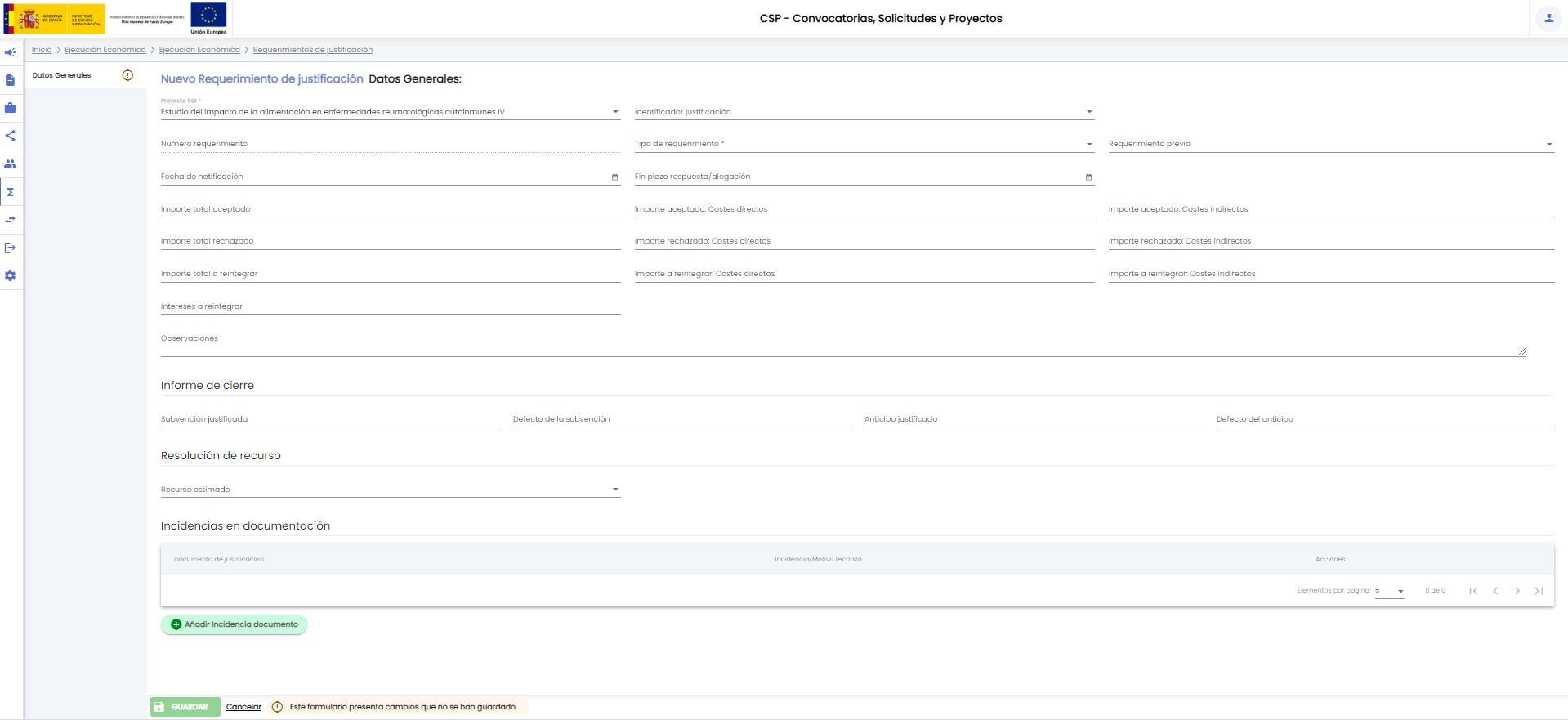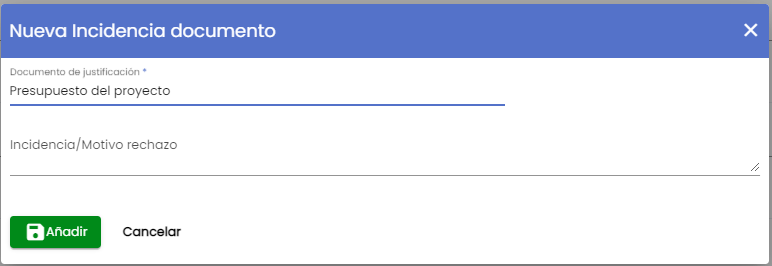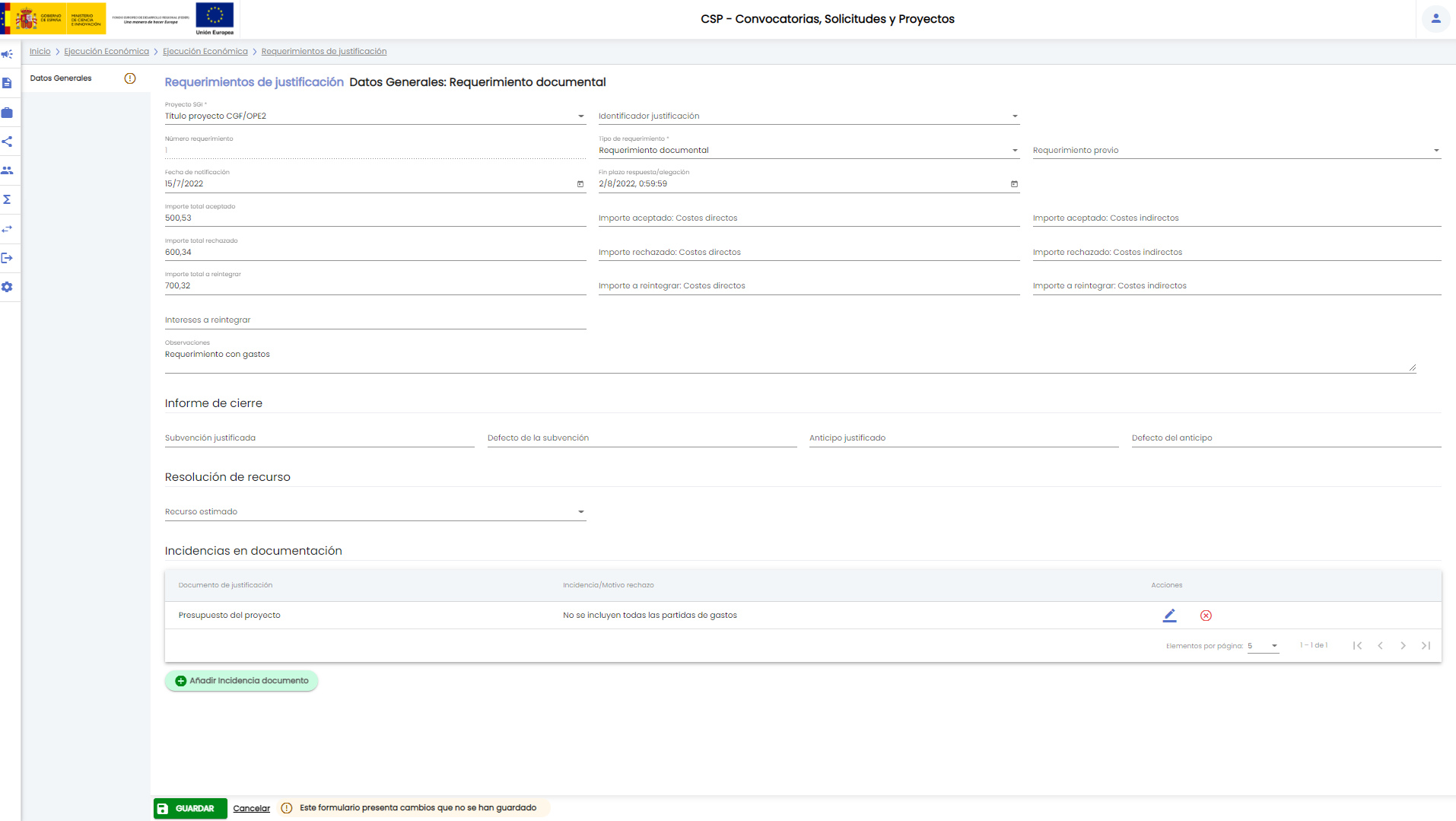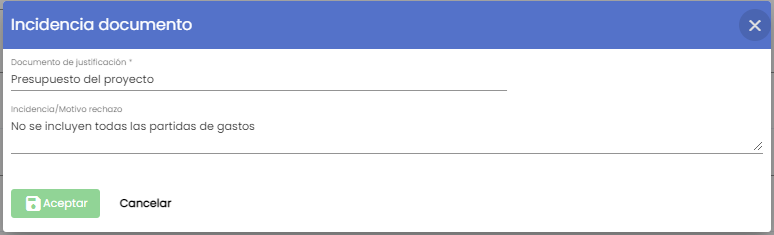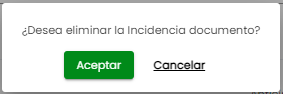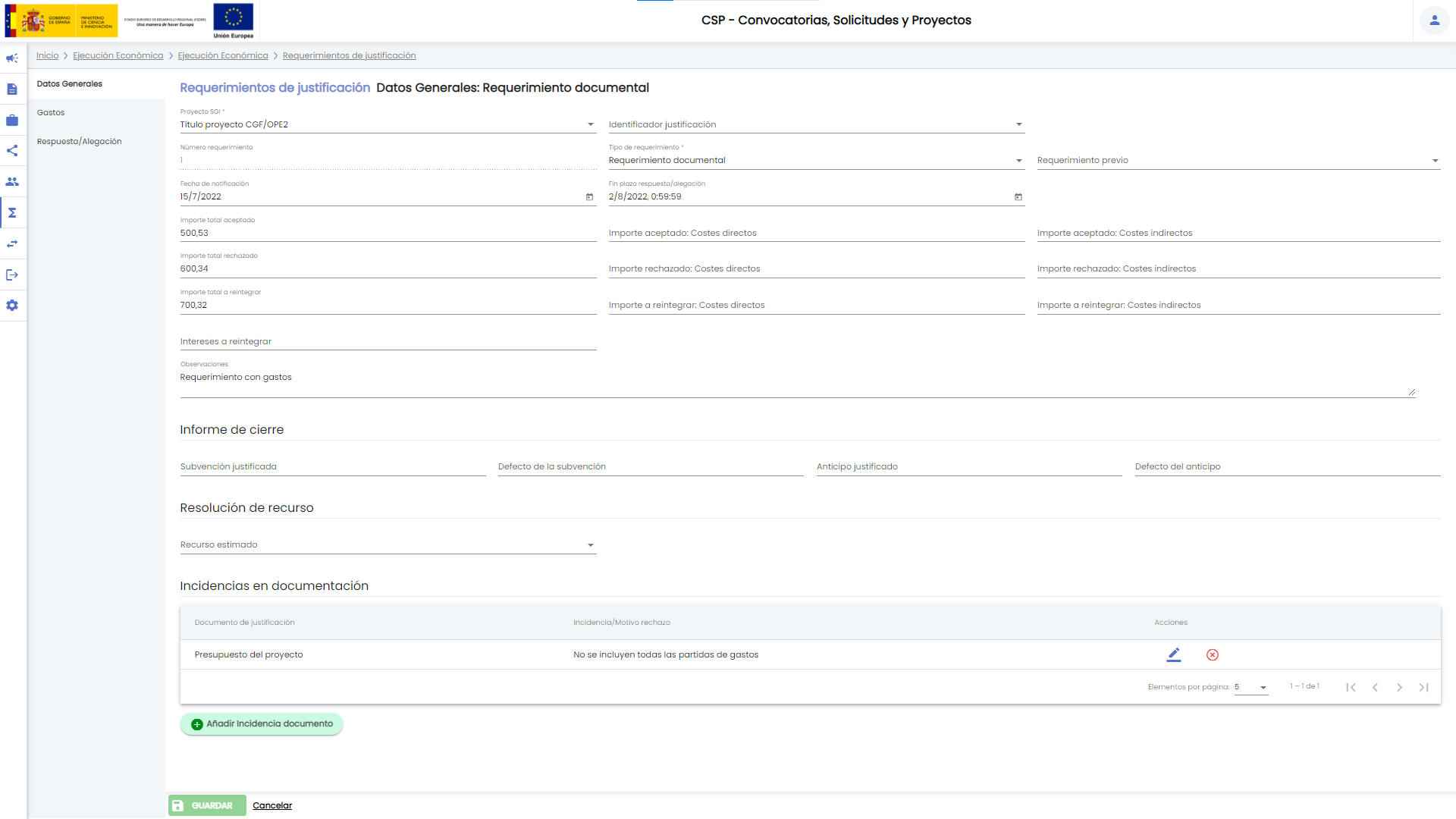...
Para añadir un requerimiento se deberá pulsar el botón "Añadir requerimiento de justificación". Se mostrará la página inicial de Datos generales del requerimiento.
3.6.2.1 Datos generales
Como se indicaba previamente el detalle de los requerimientos será común independientemente del tipo de requerimiento. La pantalla de datos generales tiene el siguiente aspecto:
Los campos disponibles son:
- Proyecto SGI. Se listarán los proyectos SGI con los que esté vinculado el identificador SGE para el que se está realizando el seguimiento de justificación. Si el identificador SGE está vinculado a un único proyecto SGI, éste se mostrará por defecto seleccionado. Si el identificador SGE está vinculado a más de un proyecto SGI, se deberá seleccionar uno de los listados. Es un campo obligatorio, es decir, un requerimiento deberá pertenecer a un proyecto SGI concreto.
- Identificador de la justificación. De forma opcional, se puede vincular el requerimiento con una justificación concreta. Esto será tomado en cuenta por el SGI como que la justificación se realiza por anualidades. Por cada requerimiento vinculado a un identificador de justificación diferente, se mostrará un elemento en la tabla "Seguimiento de justificación por proyecto SGI y anualidad" de la página resumen. El identificador de justificación con el que se relaciona el requerimiento se corresponderá con una de las justificaciones realizadas desde el SGE. Se proporciona un listado que contiene todos los identificadores de justificación registrados sobre la tabla "Calendario de justificación" de la página de resumen. Si un requerimiento no se vincula a una justificación concreta, querrá decir que el requerimiento afecta a todo el proyecto SGI y que, por tanto, el seguimiento de la justificación del proyecto no se realiza por anualidades.
- Número de requerimiento. Es un campo calculado, que no puede ser introducido manualmente. Se corresponde con el orden de los requerimientos, dentro de cada proyecto SGI, de acuerdo a la fecha de notificación indicada en cada requerimiento.
- Tipo de requerimiento. Es un campo obligatorio. Se debe indicar el tipo de requerimiento, seleccionando un valor del listado proporcionado. Los valores disponibles son:
- Requerimiento documental
- Resolución del requerimiento documental
- Requerimiento de subsanación
- Acuerdo de inicio de procedimiento de reintegro
- Resolución del procedimiento de reintegro
- Informe de cierre
- Resolución de recurso
...
No se establece ninguna limitación sobre el tipo que debe de tener el primer requerimiento creado sobre un proyecto SGI. Se podría iniciar el registro, por ejemplo, por un "acuerdo de inicio de procedimiento de reintegro" o directamente con un "informe de cierre".
- Requerimiento previo. Se puede vincular un requerimiento con otro creado previamente. Esto permitirá recoger en el SGI el ciclo habitual de estos requerimientos, asociando, por ejemplo, un acuerdo de inicio de procedimiento de reintegro con el requerimiento de subsanación previo o un informe de cierre con el requerimiento previo correspondiente. Al igual que, tal y como se indicaba en el punto anterior, no se limita que el primer requerimiento registrado para un proyecto SGI sea de un tipo u otro, no se limita que un requerimiento se pueda vincular con uno u otro requerimiento previo. Tampoco se establece ninguna limitación para forzar la introducción completa del ciclo, es decir, se podría registrar el "requerimiento de subsanación" y el "acuerdo de inicio de procedimiento de reintegro" sin finalizar posteriormente con el registro de los requerimientos posteriores.
- Fecha de notificación. Se debe de introducir la fecha de recepción de la notificación del requerimiento. En base a ella se calculará el "número de requerimiento". Es un campo opcional aunque recomendable para poder calcular el orden de los requerimientos
- Fin del plazo de respuesta o alegación. Es la fecha en la que finaliza el plazo disponible para dar respuesta al requerimiento. Es un campo opcional.
- Importe total aceptado. Es el importe que ha sido aceptado en la justificación de acuerdo a la notificación recibida. Es un campo opcional.
- Importe aceptado: costes directos. Es el importe aceptado en la justificación, correspondiente a costes directos. Es un campo opcional.
- Importe aceptado: costes indirectos. Es el importe aceptado en la justificación, correspondiente a los costes indirectos. Es un campo opcional.
- Importe total rechazado. Es el importe que ha sido rechazado en la justificación de acuerdo a la notificación recibida. Es un campo opcional.
- Importe rechazado: costes directos. Es el importe rechazado en la justificación, correspondiente a costes directos. Es un campo opcional.
- Importe rechazado: costes indirectos. Es el importe rechazado en la justificación, correspondiente a costes indirectos. Es un campo opcional.
- Importe total a reintegrar. Es el importe que debe de ser reintegrado de acuerdo a la notificación recibida. Es un campo opcional.
- Importe a reintegrar: costes directos. Es el importe que debe de ser reintegrado, correspondiente a costes directos. Es un campo opcional.
- Importe a reintegrar: costes indirectos. Es el importe que debe de ser reintegrado, correspondiente a costes indirectos. Es un campo opcional.
- Intereses a reintegrar. Es el importe que debe ser reintegrado en concepto de los intereses generados. Es un campo opcional.
- Observaciones. Campo libre para introducir cualquier observación. Es un campo opcional.
- Informe de cierre. Se unifican en este bloque los campos específicos que solo estarán presentes en los informes de cierre. En un informe de cierre también estarán disponibles todos los campos previos que también podrán ser informados.
- Subvención justificada. Importe total de la subvención que ha sido justificada. Es un campo opcional.
- Defecto de la subvención. Importe total de la subvención recibida no que ha sido justificada. Es un campo opcional.
- Anticipo justificado. Importe total del anticipo recibido la subvención que ha sido justificado. Es un campo opcional.
- Defecto del anticipo. Importe total sobre el anticipo recibido que no ha sido justificado. Es un campo opcional.
- Resolución de recurso. Apartado para indicar la resolución del recurso, en aquellos casos en los que la resolución de la justificación haya derivado en la interposición de un recurso.
- Recurso estimado. En este campo se recogerá la resolución de la estimación del recurso presentado. Es un campo opcional. Se podrán utilizar todos los campos previos para recoger el detalle final de los importes aceptados y rechazados.
- Incidencias en documentación. Es un apartado opcional.Se podrán registrar las incidencias notificadas en el requerimiento referentes a la documentación general aportada como justificación del proyecto. No todos los requerimientos supondrán revisión de la documentación general, por tanto, es un apartado opcional. Para añadir una incidencia de documentación se debe de pulsar el botón "Añadir incidencia documento". Se mostrará una ventana para introducir el detalle de la incidencia notificada:
Se podrá introducir el documento sobre el que se reporta la incidencia y la descripción de la incidencia. Para registrar una incidencia de documentación dentro del requerimiento, será obligatoria la introducción de, al menos, el documento sobre el que se reporta la incidencia. El documento se introducirá como un texto, sin que sea necesario que sea un documento que previamente hubiera sido adjuntado en el apartado de documentos del proyecto.
Cumplimentado el campo "documento de justificación" se activará el botón "Añadir"
Tras pulsar el botón "Añadir" se actualizará el apartado "Incidencias en documentación" del requerimiento:
Se podrán añadir tantas incidencias en documentación como sea necesario. Sobre las incidencias creadas se podrán aplicar las acciones editar, , y eliminar, .
- Editar. Mostrará la ventana con el detalle de la incidencia, pudiendo ser modificado cualquiera de sus dos campos
El botón "Aceptar" se activará cuando se introduzcan cambios en alguno de los dos campos.
- Eliminar. Tras pulsar esta acción se mostrará un mensaje de confirmación
Si se pulsa el botón "Aceptar" se eliminará la incidencia de documentación del requerimiento. Si se pulsa el botón "Cancelar" no se realizará la eliminación.
Tras cumplimentar los campos necesarios en el apartado Datos generales, se deberá pulsar el botón "Guardar". Cuando la operación de guardado haya finalizado se mostrará un mensaje informativo:
Tras ello se seguirá mostrando el detalle del requerimiento, pasando a estar disponibles los apartados "Gastos" y "Respuesta/alegación" del requerimiento.
3.6.2.2 Gastos
3.6.2.3 Respuesta/Alegación
3.6.3. Exportación de gastos justificados y de requerimientos
...